扫码下载APP
及时接收最新考试资讯及
备考信息
用vlookup函数总是无法查找引用过来正确数据?讲解来了!
vlookup函数被称为Excel中的效率之王,在财务工作中使用频率极高。但是95%的Excel使用者在最开始使用vlookup函数的时候都会遇到这样那样的问题。下面网校给大家举一个财务初学者在使用vlookup函数时经常犯的错误。
如下图所示,我们需要从左侧ABC三列总表中查找出来E列这五个编码对应的商品名称,我们在F2单元格输入公式 =vlookup(E2,A:C,3,0)。
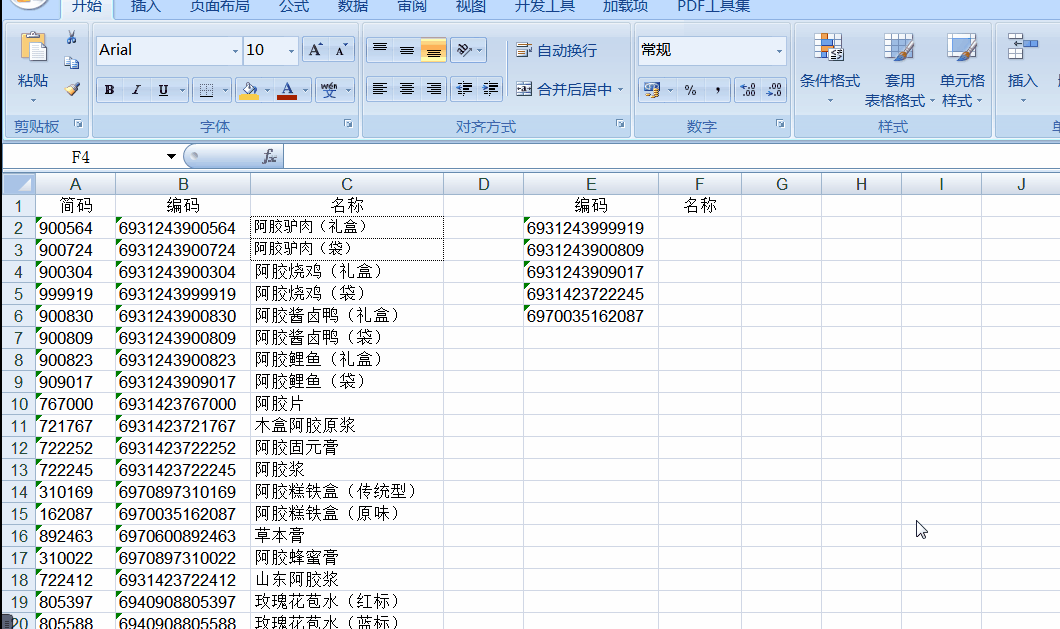
输入上述公式并下拉之后,可以看到返回的值全部是#N/A.以第一个要查找的编码6931243999919为例,我们通过点击CTRL+F 在B列查找编码6931243999919
,可以看到编码6931243999919是存在的,其对应的商品名称为 “阿胶烧鸡(袋)”。回顾vlookup函数语法结构:
vlookup(Lookup_value,Table_array,Col_index_number,Range_lookup),即vlookup(查找值,查找范围,返回的数值所在的列数,精确匹配还是模糊匹配)。
我们比照上述函数语法结构检查一下公式,可以看到公式 vlookup(E2,A:C,3,0)中的参数设置也是没有问题的。操作如下图所示。
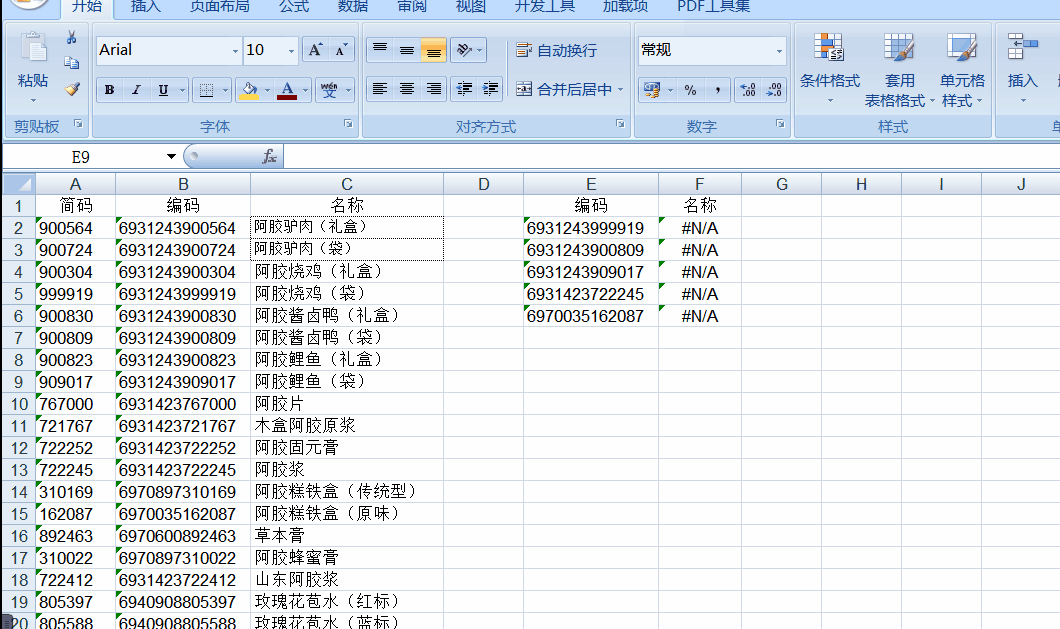
上述vlookup函数语法正确,为什么却无法引用过来正确的数据呢?这里,需要跟大家强调,在使用vlookup函数的时候,第一个参数查找的值,必须要位于第二个参数所代表的区域的第一列,查找范围和要返回的数值所在的列数都是要从查找值所在的列开始计算。可以看到在我们上述错误的做法中,查找的值6931243999919是位于查找区域A:C中的第二列的,未在所在区域的最左列,这是导致无法得出正确的结果的根本原因。
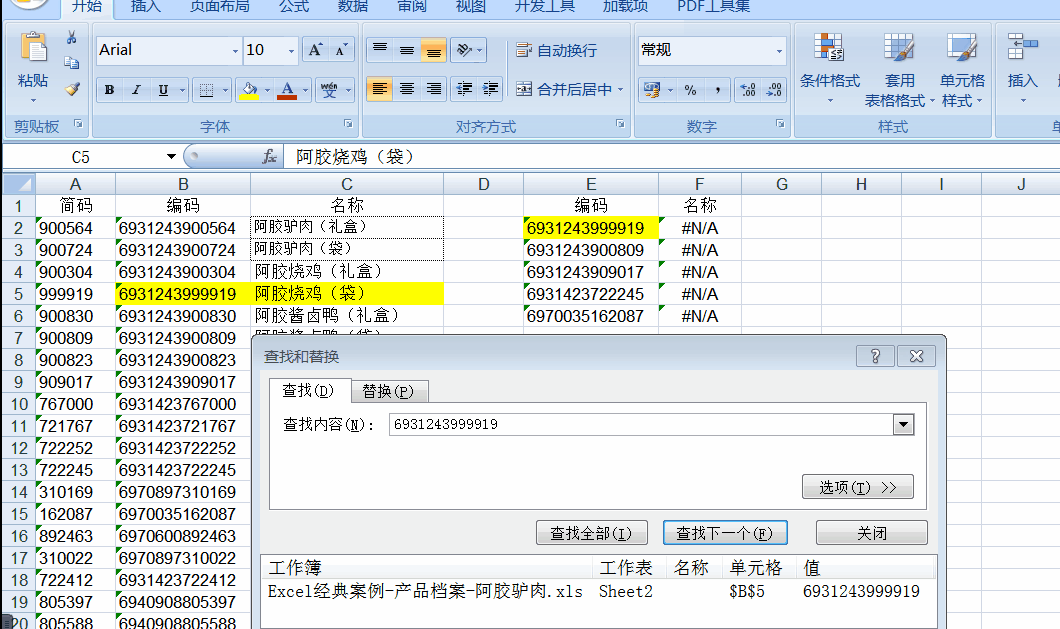
为了保证查找的值6931243999919位于查找区域中的第一列,我们可以将区域修改为B:C,公式修改为=VLOOKUP(E2,B:C,2,0),此时,就可以正确地引用过来商品名称数据了。操作如下图所示。
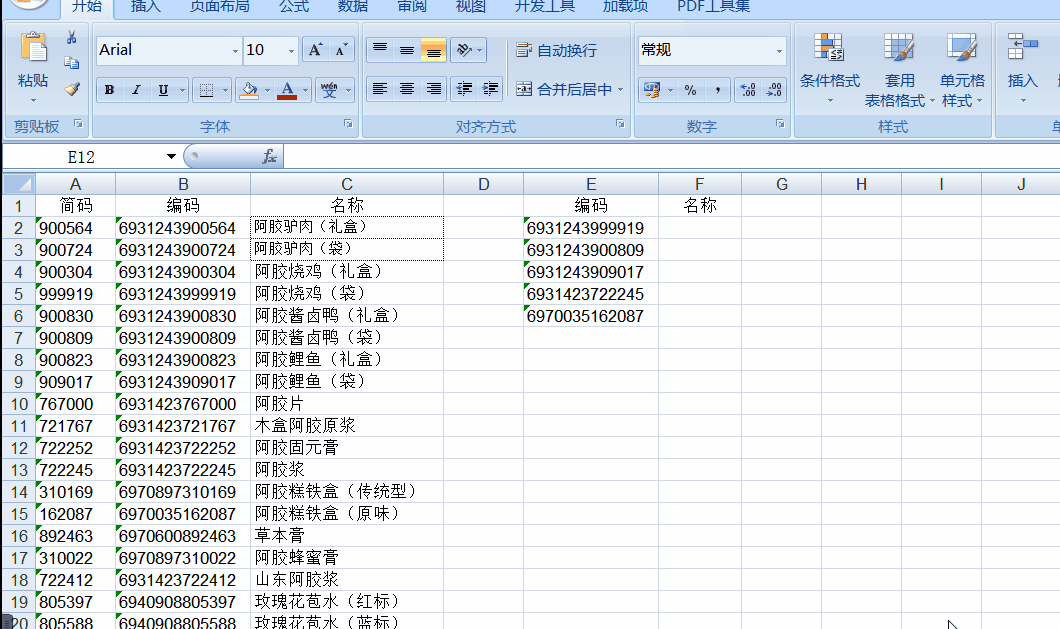
好啦,用vlookup函时,第一个参数查找的值必须要位于第二个参数所代表的区域的最左列的要点大家掌握了吗?想要快速提高Excel技能,欢迎大家关注正保会计网校胡雪飞老师的《零基础Excel实操必修的9节课》!查看详情>>
相关资讯:
Copyright © 2000 - www.chinaacc.com All Rights Reserved. 北京正保会计科技有限公司 版权所有
京B2-20200959 京ICP备20012371号-7 出版物经营许可证 ![]() 京公网安备 11010802044457号
京公网安备 11010802044457号
套餐D大额券
¥
去使用